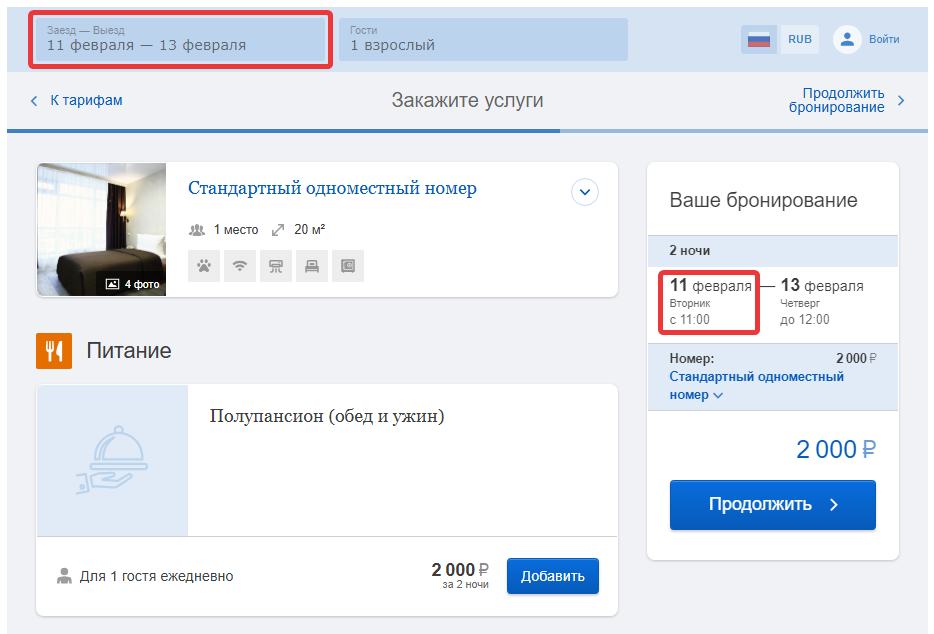Модуль «Обслуживание номеров» работает в двух режимах — базовом и расширенном. В этой статье рассмотрим, как закрыть на ремонт номер в расширенном модуле.
Как закрыть номер на ремонт
1. В разделе «Управление номерами» → «Обслуживание номеров» → в режиме отображения «Номера» нажмите кнопку «Назначить ремонт» и выберите нужный номер комнаты:
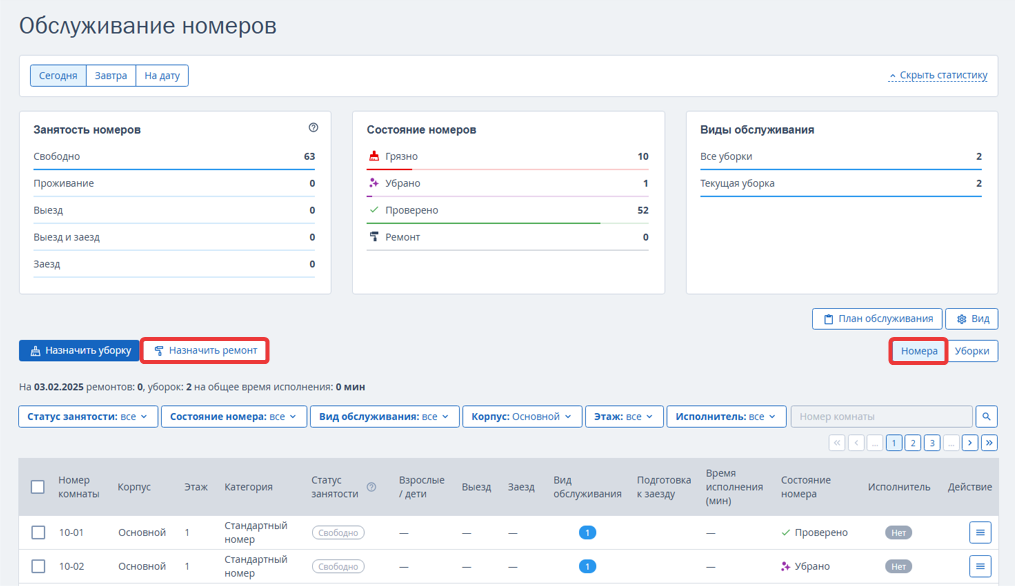
Или в списке номеров выберите нужный номер комнаты → нажмите кнопку «Действие» → выберите «Назначить ремонт»:
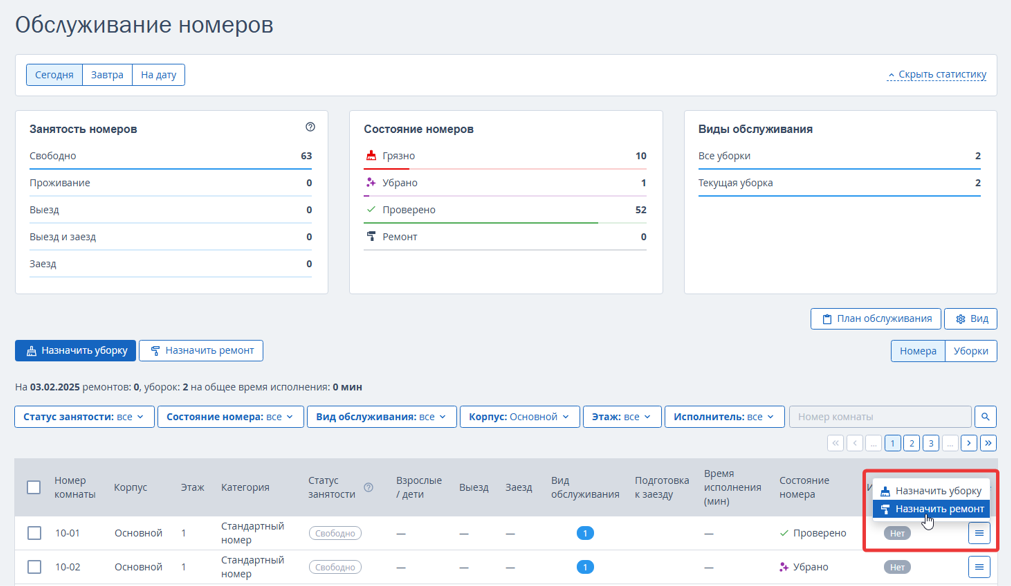
2. Укажите название работ, краткое описание, дату, время начала и окончания ремонта. Нажмите «Применить»:
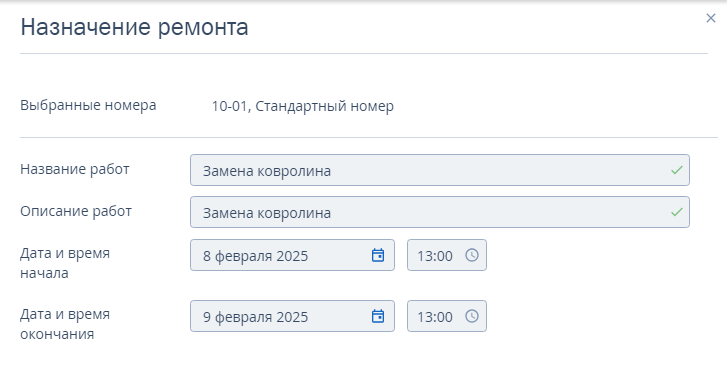
3. Новый статус обслуживания отобразится в списке номеров, если выбрать дату исполнения ремонта:
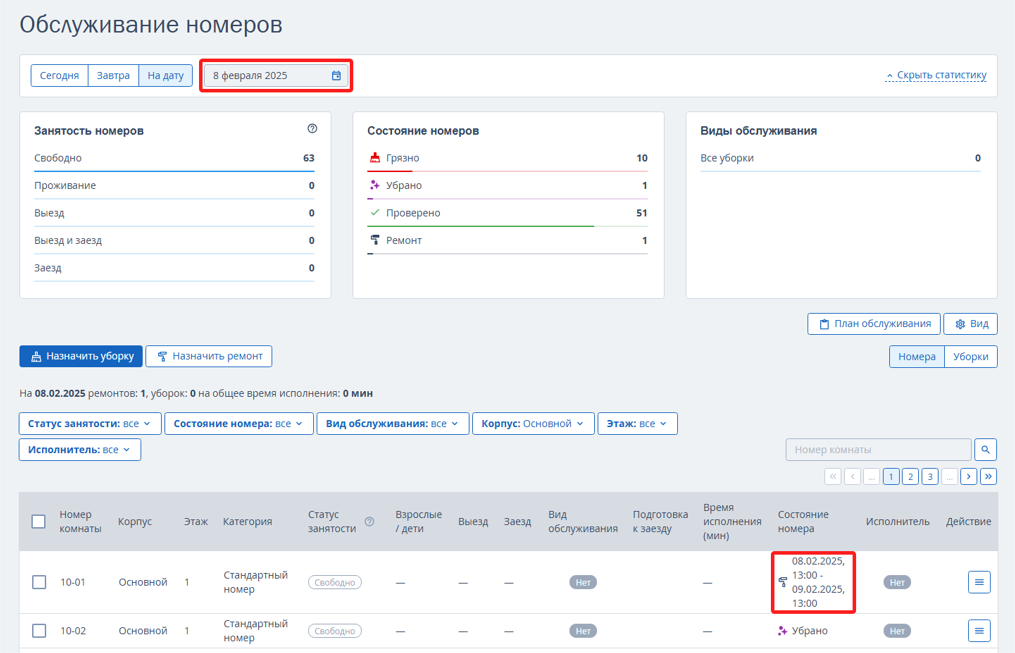
Как закрыть несколько номеров на ремонт
1. В разделе «Управление номерами» → «Обслуживание номеров» → в режиме отображения «Номера» нажмите кнопку «Назначить ремонт» и выберите несколько номеров комнат:
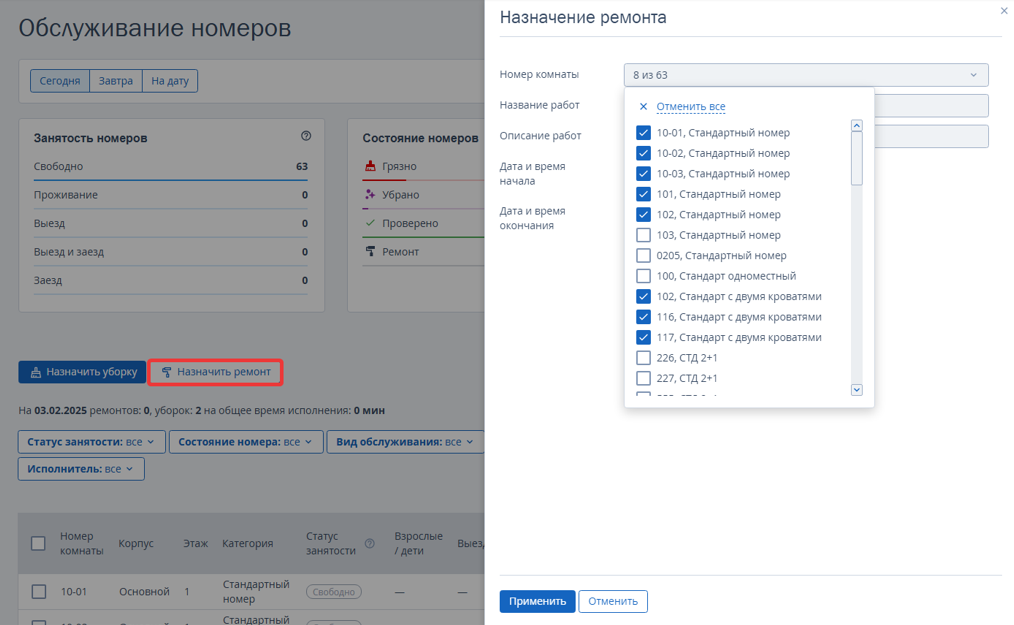
Добавьте описание работ. При необходимости отредактируйте название работ, даты и время выполнения и нажмите «Применить».
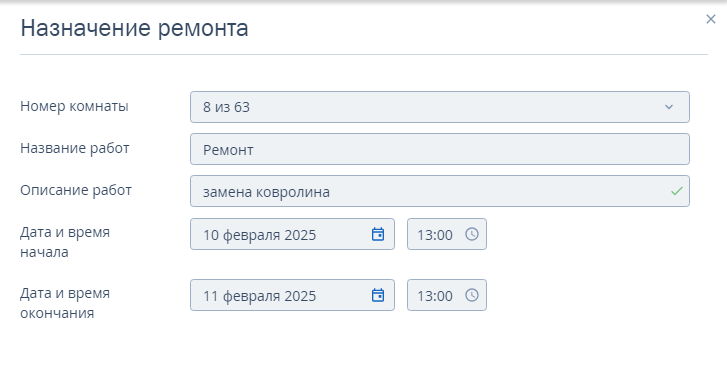
Вы также можете сначала выбрать нужные номера в таблице и только затем нажать кнопку «Назначить ремонт».
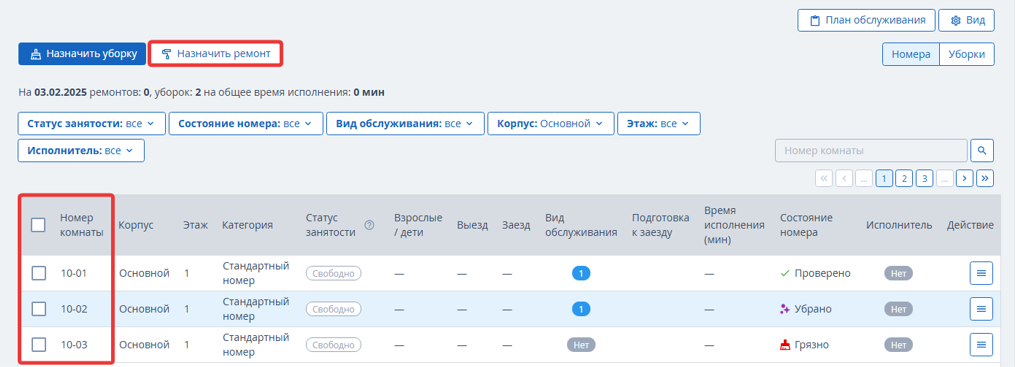
Как отредактировать информацию о ремонте
1. Перейдите в раздел «Управление отелем» → «Обслуживание номеров» → в режим отображения «Номера».
2. Найдите нужный номер → напротив ремонта нажмите кнопку «Действие» → «Редактировать ремонт»:
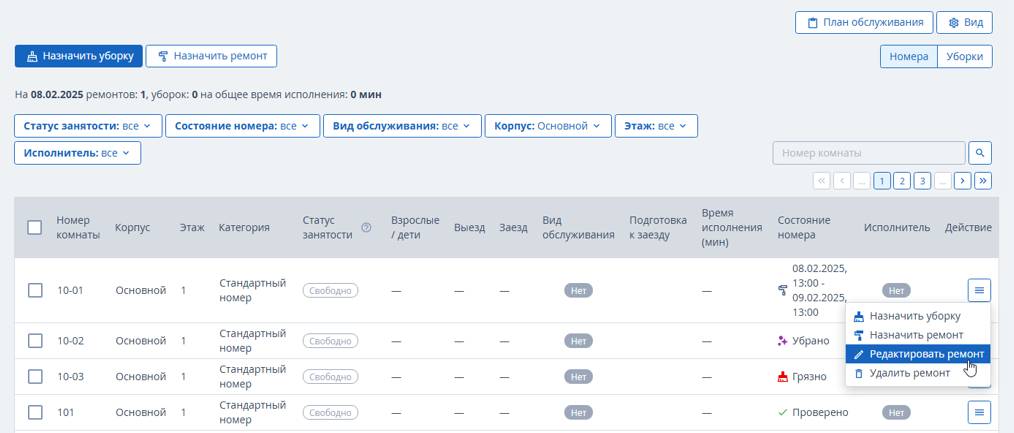
3. В открывшемся окне внесите необходимые изменения и нажмите «Применить»:
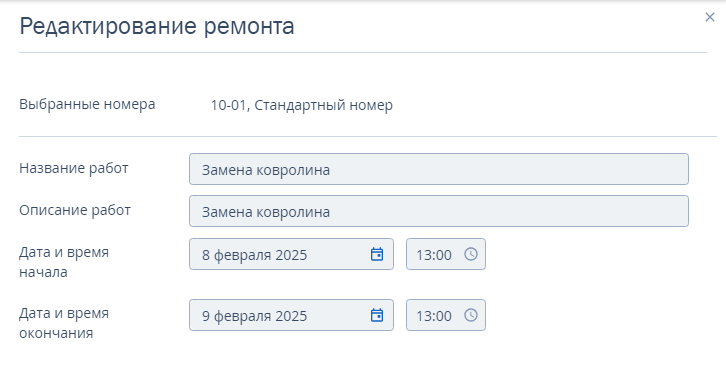
Как отменить ремонт
1. Перейдите в раздел «Управление отелем» → «Обслуживание номеров».
2. Найдите нужный номер → напротив ремонта нажмите кнопку «Действие» → «Удалить ремонт»:
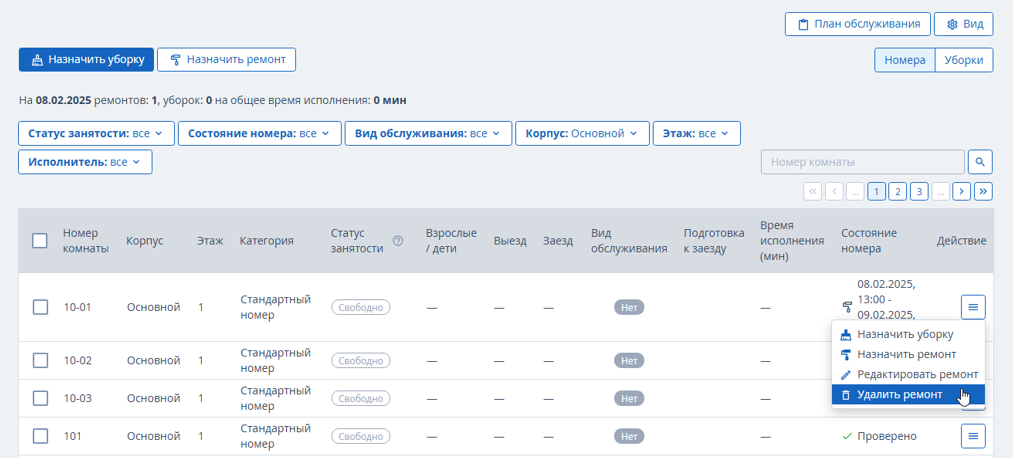
3. Подтвердите удаление:
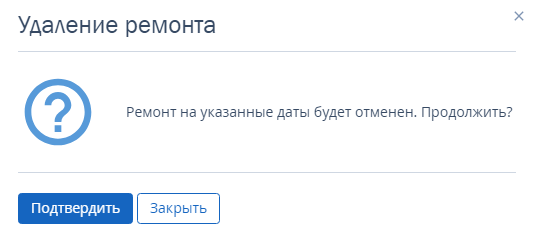
Ремонт отменен. Отобразится текущий статус обслуживания:
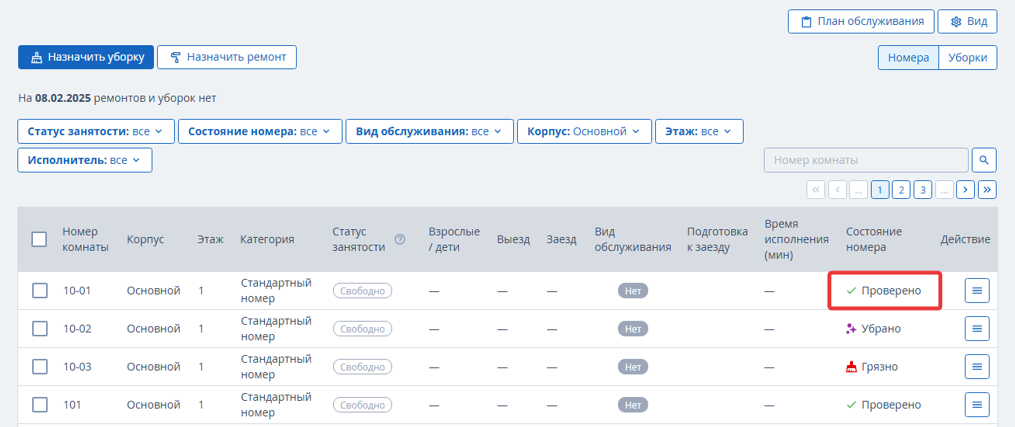
Обратите внимание. Вы не сможете отменить ремонт, если дата окончания ремонта уже прошла.
Особенности работы с ремонтом
1. Дата окончания ремонта
Дата окончания ремонта учитывает время заезда в разделе «Настройки гостиницы» → «Общие настройки».
1) Если установить время окончания ремонта меньшее, чем время заезда, то доступность номеров на шахматке не сократится.
Например: время заезда — 14:00, время окончания ремонта — 13:30.
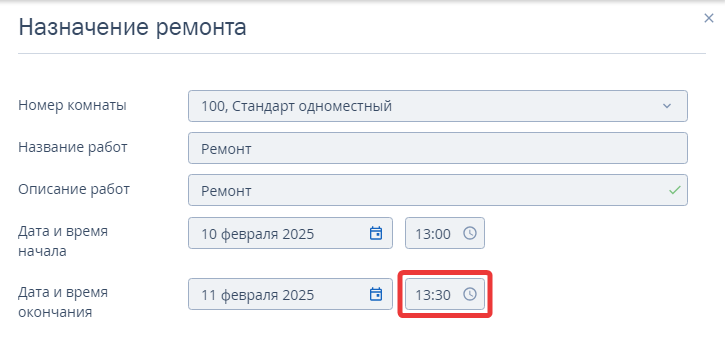
В шахматке доступность не изменилась.
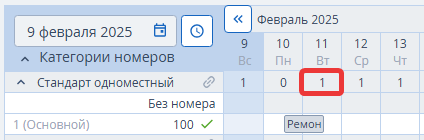
2) Если указать равное или более позднее время окончания ремонта, чем время заезда, то шахматка сократит доступность.
Например: время заезда — 14:00, окончание ремонта — 14:30.
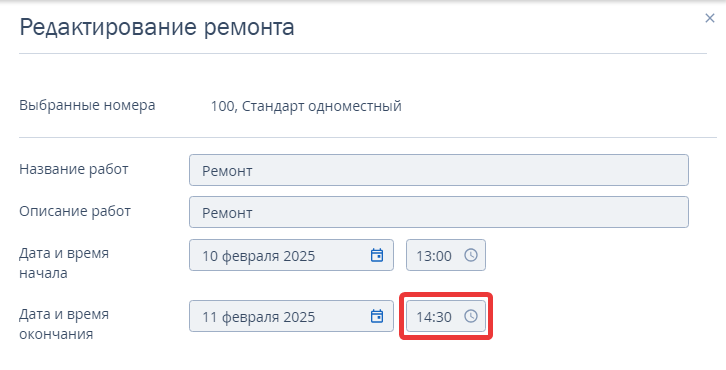
В шахматке доступность уменьшилась.
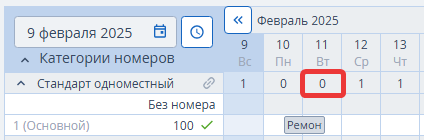
2. Дата начала ремонта
Дата начала ремонта учитывает время выезда в разделе «Настройки гостиницы» → «Общие настройки».
1) Если время начала ремонта совпадает со временем выезда или позже, номер будет занят только на дату начала ремонта.
Например: время выезда — 12:00, начало ремонта — 12:00 (или 12:10 и т. д.).
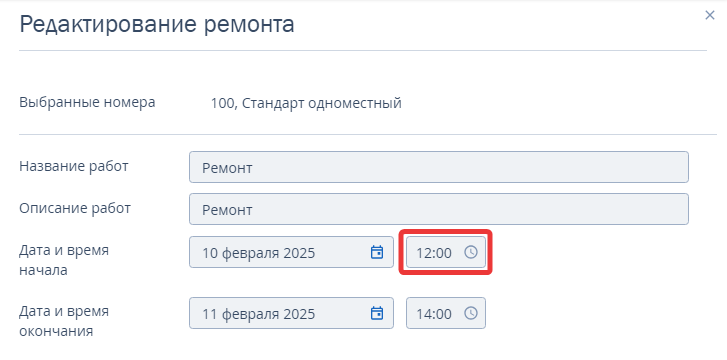
В шахматке доступность уменьшилась только на дату начала ремонта.
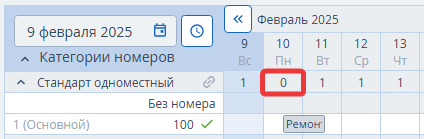
2) Если время начала ремонта более раннее, чем время выезда, то в шахматке вычитается номер из доступности на предыдущий день.
Например: время выезда — 12:00, начало ремонта — 11:59 (или 11:50 и т. д.).
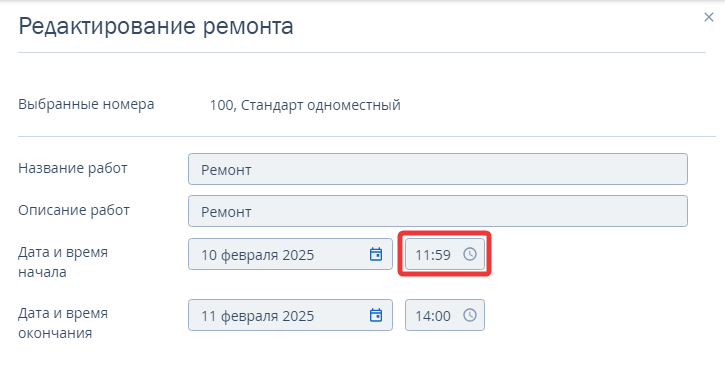
В шахматке доступность уменьшилась на дату начала ремонта + предыдущий день.
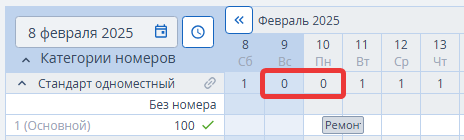
3. Время окончания или начала ремонта не учитывается в модуле бронирования
При бронировании на сайте учитывается наличие доступных номеров, а не время окончания или начала ремонта.
Например, для категории номера ремонт установлен на 16.09.24 12:00 – 18.09.24 13:30. Доступность не уменьшилась.
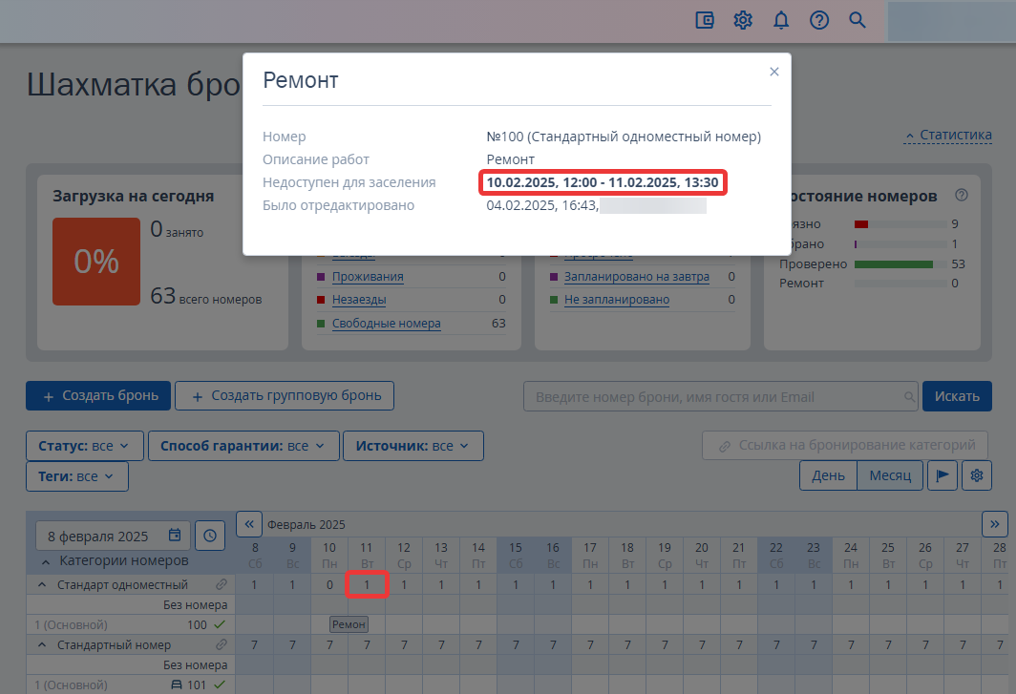
Для тарифа создано отдельное правило раннего заезда, где время заезда — 11:00
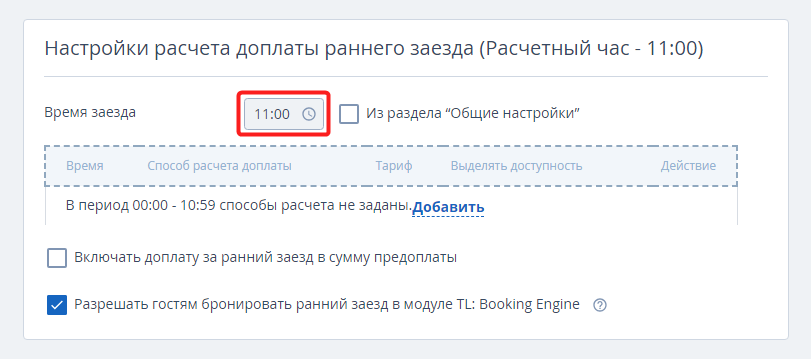
Модуль бронирования позволит создать бронирование с этим тарифом, так как учитывает только доступность номера.